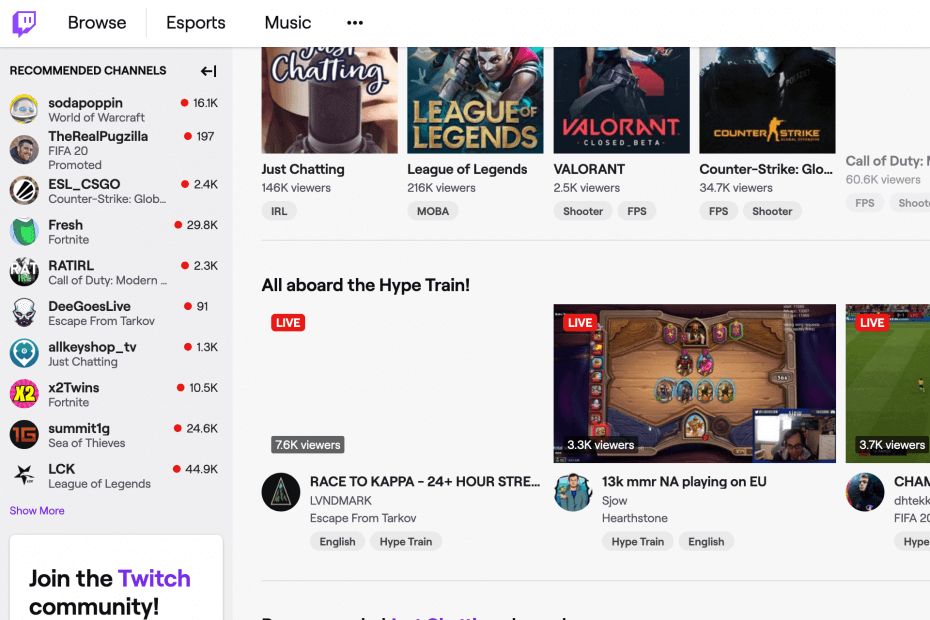- Użytkownicy nie mogą pobierać filmów z Skurcz lub odtwarzaj strumienie, gdy pobieranie wideo zostało anulowane, pojawia się błąd 1000.
- Ten artykuł zawiera pewien potencjał błąd 1000 poprawek, dokładniej dla Google Chrome, Opera i Firefox.
- Możesz przeglądać liczne artykuły dotyczące rozwiązywania problemów z Twitchem na naszym Strona problemów z Twitchem.
- Nasza dokładna Centrum strumieniowania zawiera wiele innych przydatnych artykułów na temat przesyłania strumieniowego, więc sprawdź je.

To oprogramowanie naprawi typowe błędy komputera, ochroni Cię przed utratą plików, złośliwym oprogramowaniem, awarią sprzętu i zoptymalizuje komputer pod kątem maksymalnej wydajności. Napraw problemy z komputerem i usuń wirusy teraz w 3 prostych krokach:
- Pobierz narzędzie do naprawy komputera Restoro który jest dostarczany z opatentowanymi technologiami (dostępny patent tutaj).
- Kliknij Rozpocznij skanowanie aby znaleźć problemy z systemem Windows, które mogą powodować problemy z komputerem.
- Kliknij Naprawić wszystko naprawić problemy mające wpływ na bezpieczeństwo i wydajność komputera
- Restoro zostało pobrane przez 0 czytelników w tym miesiącu.
Skurcz jest jedną z czołowych usług przesyłania strumieniowego wideo. Jednak pobieranie wideo zostało anulowane, błąd 1000 Problem pojawia się u niektórych użytkowników, gdy próbują pobierać filmy z Twitcha lub odtwarzać strumienie. Błąd 1000 to zwykle problem z przeglądarką Google Chrome, Firefox lub Opera.
Jak mogę naprawić błąd 1000 Twitcha?
Błąd 1000 Twitcha w Chrome
Usuń pliki cookie
- Naciśnij klawisz skrótu Ctrl + Shift + Del w Chrome, aby otworzyć narzędzie pokazane bezpośrednio poniżej.

- Wybierz Cały czas na Zakres czasu menu rozwijane.
- Wybierz Pliki cookie i inne dane witryny pole wyboru.
- Kliknij Wyczyść dane aby usunąć pliki cookie.
Zaktualizuj przeglądarkę
Rodzaj chrome://ustawienia/pomoc na pasku adresu przeglądarki Chrome i naciśnij klawisz Enter. Chrome sprawdzi wtedy i automatycznie zastosuje wszelkie dostępne aktualizacje. Kliknij Wznowienie Kiedy się zakończy.

Zresetuj Google Chrome
- Wejście chrome://ustawienia/ na pasku adresu URL i naciśnij Enter, aby otworzyć kartę pokazaną bezpośrednio poniżej.

- Przewiń w dół i kliknij zaawansowane przycisk.
- Następnie kliknij Przywróć ustawienia do ich oryginalnych wartości domyślnych w dolnej części Ustawienia.
- wciśnij Resetowanie ustawień przycisk, aby potwierdzić.
Wyłącz przyspieszenie sprzętowe
- Otworzyć Ustawienia w Chrome, wpisując chrome://ustawienia/ w pasku adresu przeglądarki.
- Rodzaj przyspieszenie sprzętowe w Ustawienia pole wyszukiwania karty.

- Wyłącz Użyj akceleracji sprzętowejkiedy dostępny opcja.
Błąd 1000 na Twitchu w Firefoksie
Wyczyść pliki cookie Firefoksa
- Naciśnij skrót klawiaturowy Ctrl + Shift + Del przeglądarki Firefox, aby otworzyć okno Wyczyść ostatnią historię.

- Wybierz Wszystko na Zakres czasuOczyścić menu rozwijanego.
- Wybierz Ciasteczka pole wyboru.
- wciśnij dobrze przycisk.
Zaktualizuj Firefoksa
- Kliknij Firefox Otwórz menu przycisk.
- Kliknij Wsparcie aby otworzyć menu na zrzucie bezpośrednio poniżej.

- Wybierz O Firefoksie opcja.

- Kliknij Uruchom ponownie, abyZaktualizuj Firefoksa przycisk.
Wyłącz przyspieszenie sprzętowe Firefoksa
- Rodzaj o: preferencje#ogólne na pasku adresu przeglądarki Firefox i naciśnij klawisz Return.
- Odznacz Użyj zalecanych ustawień wydajności opcja pokazana bezpośrednio poniżej, jeśli jest zaznaczona.

- Następnie odznacz Użyj przyspieszenia sprzętu komputerowego, gdy jest to możliwe pole wyboru.
Błąd 1000 na Twitchu w Operze
Wyczyść pliki cookie Opery
- Otworzyć Przeglądarka Operai naciśnij jednocześnie klawisze Ctrl + Shift + Del.

- Wybierz Pliki cookie i inne dane witryny opcja.
- Następnie naciśnij Wyczyść dane przycisk, aby usunąć pliki cookie Opery.
Zaktualizuj Operę
- Kliknij Dostosuj i kontroluj Opera w lewym górnym rogu przeglądarki.
- Wybierz Aktualizacja i odzyskiwanie opcja.

- Opera automatycznie sprawdzi i pobierze dostępną aktualizację. Kliknij Uruchom ponownie teraz jeśli przeglądarka zostanie zaktualizowana.
Wyłącz przyspieszenie sprzętowe Opery
- Naciśnij skrót klawiaturowy Alt + P, aby otworzyć Operę Ustawienia patka.
- Kliknij zaawansowanei wybierz Przeglądarka aby otworzyć dalsze ustawienia.

- Następnie wyłącz Użyj przyspieszenia sprzętu komputerowego, gdy jest to możliwe opcja w Systemie.
Sprawdź alternatywny odtwarzacz dla Twitch TV

Korzystanie z Twitcha z rozszerzeniem Alternative Player dla Twitch TV może również naprawić błąd Twitch 1000.
Możesz dodać to rozszerzenie do Google Chrome, Firefox i Opery opartej na Chromium z jego Mozilla Firefox i Strony internetowe Chrome.
Więc tak możesz to naprawić Błąd Twitch 1000 dla Google Chrome, Opera i Firefox. Jednak te same rozdzielczości mogą działać również w przypadku innych przeglądarki internetowe.
Podziel się z nami swoim doświadczeniem, korzystając z sekcji komentarzy znajdującej się pod tym przewodnikiem.
 Nadal masz problemy?Napraw je za pomocą tego narzędzia:
Nadal masz problemy?Napraw je za pomocą tego narzędzia:
- Pobierz to narzędzie do naprawy komputera ocenione jako świetne na TrustPilot.com (pobieranie rozpoczyna się na tej stronie).
- Kliknij Rozpocznij skanowanie aby znaleźć problemy z systemem Windows, które mogą powodować problemy z komputerem.
- Kliknij Naprawić wszystko rozwiązać problemy z opatentowanymi technologiami (Ekskluzywny rabat dla naszych czytelników).
Restoro zostało pobrane przez 0 czytelników w tym miesiącu.